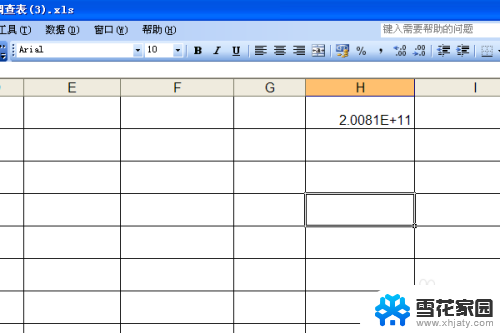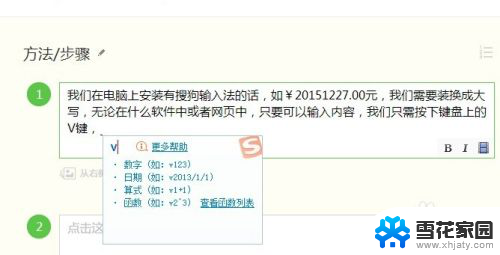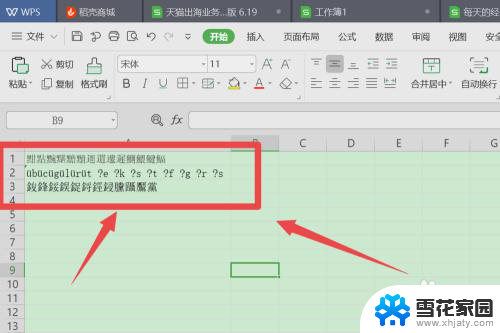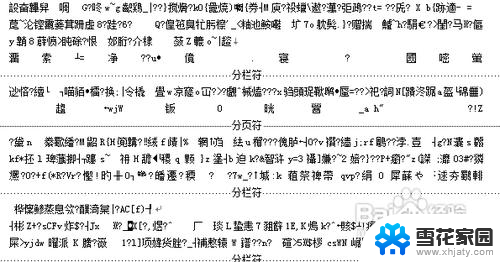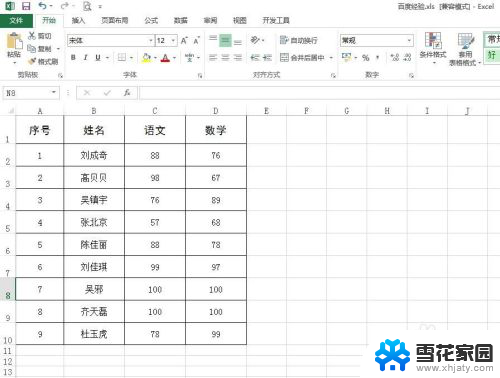excel数字变成乱码 Excel输入数字后变成乱码怎么修复
更新时间:2024-03-29 14:49:31作者:xiaoliu
许多人在使用Excel表格时,经常会遇到一个很让人头疼的问题,那就是输入数字后变成乱码,这种情况可能会导致数据显示不准确,给工作和分析带来不便。不用担心这个问题是可以解决的。接下来我们将介绍一些简单有效的方法,帮助您修复Excel中数字变成乱码的情况,让您的数据恢复正常显示。
具体方法:
1.在Excel文档中输入长数字,比如身份证号码。程序会因为输入的数字过大,变成下图这样的科学计数,就是乱码
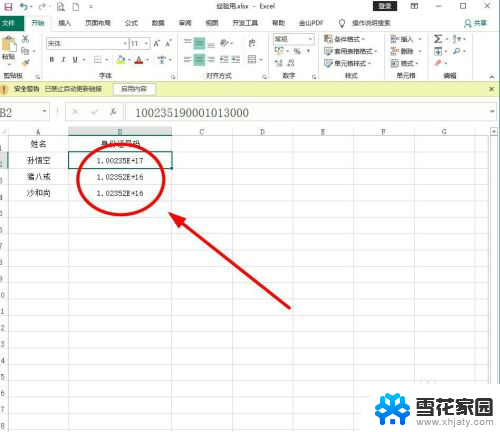
2.方法1:在单元格内,输入的数字前面输入一个英文状态下的(')。这时单元格前面会有一个小的绿色三角,下载输入任何数字都可以让数字显示出来

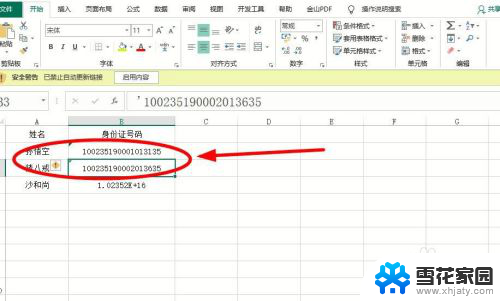
3.方法2:选中要输入长串数字的所有单元格(也可以整列都选中)
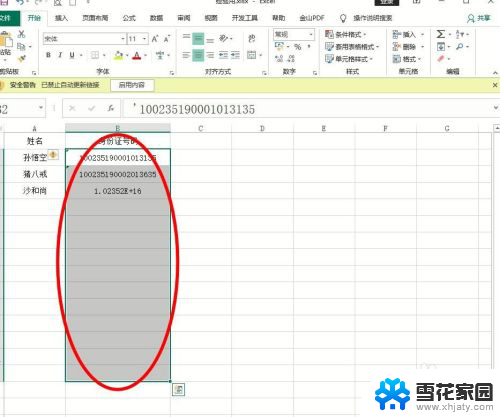
4.使用鼠标右键,弹出右键菜单

5.在右键菜单中选择“设置单元格格式”
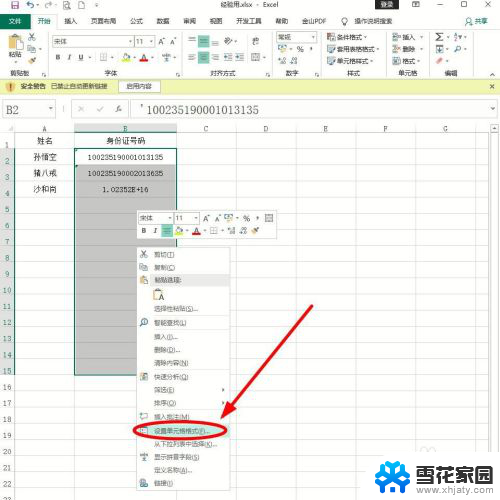
6.在“设置单元格格式”对话框中选择“数字”选项卡。找到“分类”中的“文本”单击
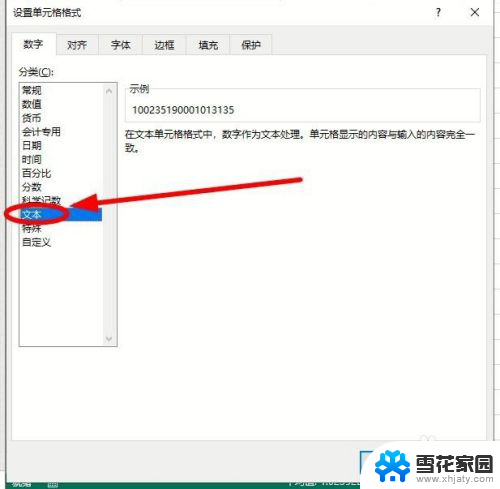
7.选择完成后,单击“确定”
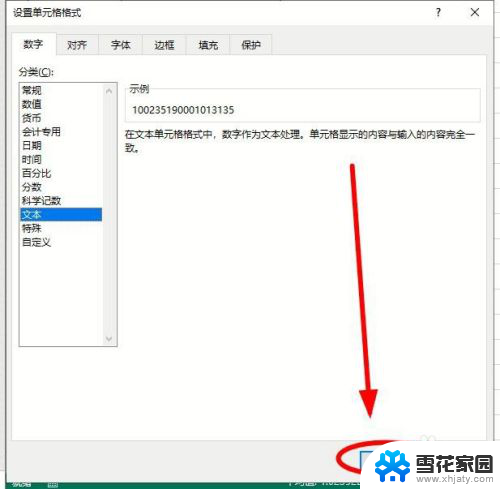
8.现在在设置好的单元格中输入任意长的数字都能得到完整的显示,不再是乱码了
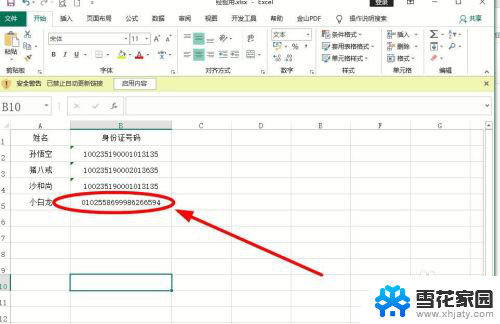
以上是解决Excel数字乱码问题的所有内容,如果您遇到相同问题,可以参考本文中介绍的步骤来修复,希望对大家有所帮助。